Überrascht ist wohl das richtige Wort, das man sucht, wenn man über den Preis des neuveröffentlichten OS X von Apple spricht. So einige Nutzer hätten mit einem gewohnten Preis von etwa 18 Euro gerechnet – doch Apple sagt „it’s free“.
Diejenigen von euch, die OS X komplett neu aufsetzen wollen, weil sie mit Mountain Lion einfach zu viel Müll auf ihrem Mac angesammelt haben, könnten mit folgender Anleitung an ihr Ziel kommen. Im nachstehenden Text erklären wir euch Schritt für Schritt wie ihr mit Hilfe einer heruntergeladenen OS X Mavericks Installationsdatei und einem mindestens 8 Gigabyte großem USB-Stick eine „saubere“ Installation von OS X Mavericks durchführen könnt.
Download und Vorbereitung
Anfangen müssen wir mit dem Download von OS X Mavericks, welcher abhängig von der Internetgeschwindigkeit einige Stunden in Anspruch nehmen kann. Nachdem wir die Datei heruntergeladen haben gehen wir in unseren Programme-Ordner und markieren die Datei „OS X Mavericks installieren“ und wählen in ihrem Kontext-Menü den Unterpunkt „Paketinhalt anzeigen„. Im Weiteren öffnen wir den Ordner „Contents“ gefolgt von „Shared Support„. Die dort befindliche Imagedatei „InstallESD.dmg“ wird mit einem Doppelklick gemountet. Es sollte nun ein neues Volume auf dem Schreibtisch angezeigt werden, welches den Namen „OS X Install ESD“ trägt.
Im nächsten Schritt wollen wir im eben gemounteten Volume alle unsichtbaren Dateien sichtbar machen. Dazu öffnen wir ganz einfach bei Programme -> Dienstprogramm -> Terminal und geben folgende Befehle ohne Anführungszeichen ein.
„defaults write com.apple.finder AppleShowAllFiles TRUE“
„killall Finder“
Nach diesem Teil der Anleitung solltet ihr nun im gemounteten Volume eine blass dargestellte Datei namens „BaseSystem.dmg“ sehen. Diese wird in den nächsten Schritten auf dem mindestens 8 Gigabyte großen USB-Stick übertragen.
Der USB-Stick
Um den USB-Stick vorzubereiten öffnen wir das Festplattendienstprogramm im Ordner Programme -> Dienstprogramme und schließen unseren USB-Stick an. Bevor wir den nächsten Schritt durchführen sollten wir darauf achten, dass alle wichtigen Dateien des USB-Sticks gesichert sind – denn nun wird alles was sich darauf befindet gelöscht.
Wir wählen den Reiter Partition und erstellen nun eine Partition auf dem USB-Stick. Dazu klicken wir auf „1 Partition“ und entscheiden uns für das Format „Mac OS Extended (Journaled)„. Unter Optionen muss „GUID-Partitionstabelle“ ausgewählt sein. Der folgende Klick geschieht auf der Schaltfläche „Anwenden“ – Der Stick ist nun fertig partitioniert. Nun müssen wir auf den Reiter „Wiederherstellen“ klicken und ziehen das oben genannte „BaseSystem.dmg“ in das Feld „Quelle“ und danach das Zielmedium, also den USB-Stick, in das Feld „Zielmedium„. Mit „Wiederherstellen“ wird das Image auf den Stick übertragen.
Ergänzung
Nach der Übertragung, welche einige Minuten in Anspruch nehmen wird, öffnet sich der Finder und präsentiert uns das Volumen „OS X Base System„. Nun öffnen wir auf dem Stick den Unterordner System -> Installation und löschen „Packages„. Dieser Ordner wird nämlich von unserem zuerst gemounteten „InstallESD-Image“ kopiert und übertragen. Dazu navigieren wir ganz einfach wieder in das Volume des „InstallESD.dmg„-Image und kopieren den Ordner „Packages“ in das Volumen des „OS X Base System„. Nun könnt ihr die unsichtbaren Dateien im Finder wieder ausblenden lassen. Die Befehle dazu lauten wie folgt.
„defaults write com.apple.finder AppleShowAllFiles FALSE“
„killall Finder“
Nach diesem Schritt sind wir fertig mit dem Erstellen des USB-Sticks mit OS X Mavericks. Beim Booten mit gehaltener ALT-Taste könnt ihr den Stick nun bequem auswählen und eine Clean-Installation des OS X durchführen.




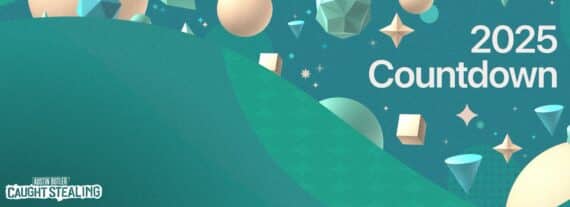
24 Gedanken zu „Anleitung: OS X Mavericks per USB-Stick installieren“
Die Kommentare sind geschlossen.